Рассмотрим подробнее, как настроить смарт ТВ на телевизоре LG, если вы впервые пользуетесь ТВ этой фирмы.
LG – один из крупнейших производителей техники, в том числе и современных телевизоров с возможностью подключения смарт ТВ.

Содержание:
Смарт ТВ – это новейшая технология функционирования телевизоров и портативных приставок. С ее помощью можно существенно расширить список каналов и просматриваемых программ.
Соединение с технологией происходит благодаря Интернет подключению.
Существует только два способа подключить смарт ТВ к телевизору фирмы LG:
- С помощью кабеля витой пары – провода, который обеспечивает подключение к Интернет-соединению;
- С помощью сети беспроводного соединения (wifi).
Подключение с помощью кабеля или wifi
Используйте первый способ, если у вас дома отсутствует беспроводная сеть или в том случае, если вы пользуетесь модемом для связи с интернетом.
Также в некоторых телевизорах может отсутствовать адаптер беспроводного соединения.
Для начала, убедитесь, что у вас есть специальный разветвитель для провода витой пары. Он необходим в том случае, когда к одному из компьютеров в доме уже подключен кабель.
После покупки разветвителя (свитча), подключите к нему основной провод. Затем подсоедините выход LAN1 к вашему ПК, а LAN2 — к телевизору.
Расположение выхода для разъема кабеля витой пары показано на рисунке. В некоторых моделях он может иметь другое местоположение.
После подключения провода, включите телевизор и с помощью пульта управления выполните все указанные в инструкции действия:
- Зайдите в главное меню телевизора. Затем нажмите на кнопку Home, чтобы открыть основную панель меню;
- В открывшемся окне настроек устройства, выберите вкладку сетей и нажмите на пункт настройки сетевого подключения, как показано на рисунке ниже;
- В этой вкладке указаны два варианта подключения телевизора к Интернету. Нажмите на красную клавишу настройки подключения;
- В окне настройки можно посмотреть статус подключения кабеля интернета или маршрутизатора к телевизору. Нажмите на кнопку Список сетей;
- Если вы подключаете смарт ТВ через кабель, выберите пункт Проводная сеть. Если используется маршрутизатор, выберите один из профилей беспроводной сети. Теперь нажмите кнопку Обновить и подождите несколько минут;
- Далее предустановленное в операционной системе телевизора ПО самостоятельно проведет необходимую конфигурацию нового оборудования. Через несколько минут вы увидите диалоговое окно, о том, что соединение с Интернетом проведено успешно.
Для корректной работы устройства и его дальнейшей настройки следует перезагрузить маршрутизатор и телевизор.
Если вы используете кабель, отключать его не нужно, это нарушит настройку Интернет-соединения.
Регистрация пользовательского аккаунта
Чтобы начать полноценное использование технологии смарт ТВ, недостаточно простой настройки интернет-соединения.
Следующее действие – регистрация персонального пользовательского аккаунта в магазине приложений компании производителя.
Без регистрации профиля вы не сможете использовать все функции технологии смарт телевидения: будет недоступна установка приложений и виджетов, которые облегчать процесс переключения между каналами и выбор доступных передач, фильмов.
Процесс регистрации очень простой и займет у вас несколько минут.
После создания своего персонального профиля, вы сможете узнавать обо всех последних новинках приложений для модели вашего телевизора.
Следуйте инструкции, чтобы зарегистрироваться на сайте LG:
- Зайдите в главное меню устройства;
- В правом верхнем углу экрана телевизора найдите клавишу входа в аккаунт;
- Введите данные для входа или нажмите на клавишу регистрации, чтобы создать новый профиль в LG Apps;
- Ознакомьтесь с пользовательским отношением и перейдите к следующему окну регистрации с помощью клавиши «Согласен»;
- В новом окне введите адрес своей электронной почты. После этого нажмите на специальную клавишу для проверки подлинности. Это необходимо для проверки того, была ли такая почта зарегистрирована в системе ранее.
Указывайте только ваш реальный адрес почты, которую вы регулярно используете. На него вскоре придет письмо со специальной ссылкой для подтверждения регистрации. Также в будущем, почта может пригодиться для сброса и изменения пароля профиля пользователя;
- Введите пароль два раза. Также можно подключить функцию рассылки актуальных новостей на вашу почту от компании;
- Нажмите на клавишу «Регистрация» и проверьте вашу электронную почту с помощью ПК или смартфона. Найдите в папке входящих сообщений письмо о подтверждении регистрации. Перейдите по ссылке подтверждения действия.
Если письмо не отображается в папке входящих сообщений, перейдите во вкладку «Спам», возможно, оно было автоматически перемещено. Перейдите по указанной в письме ссылке. Успешная регистрация сопровождается следующим письмом на страничке;
Ввод данных и начало работы
Для входа на свою страничку используйте кнопку Войти в верхнем углу главного экрана. Введите адрес электронной почты и пароль.
Чтобы каждый раз не выполнять вход, поставьте галочку напротив поля «Оставаться в системе».
Нажмите «Нет» во всплывающем диалоговом окне о вводе дополнительной информации.
Теперь ваш телевизор полностью настроен для использования технологии смарт ТВ.
Это значит, что вы сможете устанавливать приложения и виджеты из магазина, прослушивать радио, смотреть фильмы онлайн, просматривать информацию о пробках на дорогах и другое.
Видеоролики:
WebOS Smart TV на телевизоре LG. Настройка Fork Player для просмотра бесплатных фильмов и IP TV.
Как настроить Смарт ТВ на телевизоре LG — Инструкция
Настройка смарт тв на LG за 2 минуты, подключение к сети интернет!
Как настроить Смарт ТВ на телевизоре LG — Инструкция
Обновление прошивки телевизоров LG
Обновление прошивки на телевизорах LG, LCD, LED и Smart-TV. Для чего это нужно?


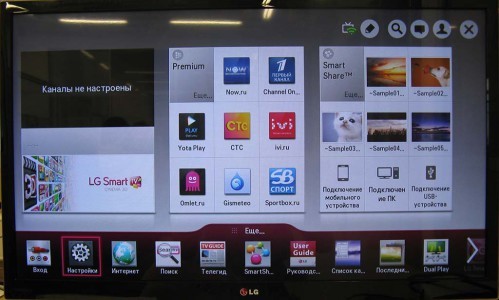





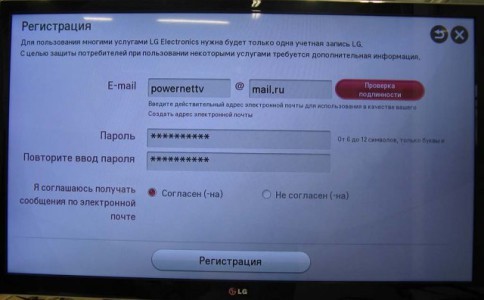
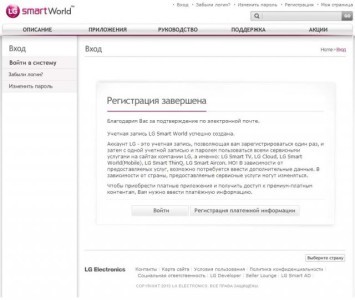
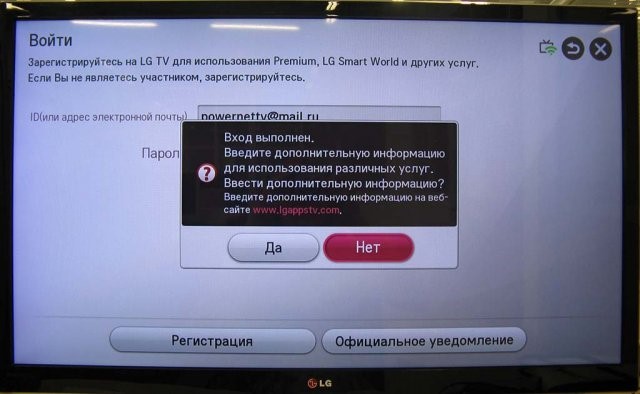
![Как настроить Netflix на телевизоре: особенности + оборудование — [Инструкция]](https://geek-nose.com/wp-content/uploads/thumbs_dir/1-6-1ugl3al7bg5db9aimuwkvjb7oserqlbriyob4sm2rhl0.jpg)






как разблокировать телевизор lg webos tv LH595U родительский контроль?